Как сделать информационный буклет
Как сделать буклет в Ворде. Пошаговая инструкция по созданию буклетов в Word
06.11.2019 Программы 16,726 Просмотров
Буклетом принято называть лист бумаги A4 сложенный в два раза. Буклеты могут использоваться для информирования клиентов или сотрудников компании о продукции или запланированном мероприятии.
Для того чтобы профессионально сделать буклет необходимы специальные программы и навыки дизайнера, но простую версию буклета вполне можно сделать при помощи обычного текстового редактора Word и минимальных навыков. Именно об этом мы и расскажем в данной статье в виде пошаговой инструкции о том, как сделать буклет в Word.
Шаг № 1. Смените ориентацию страницы на альбомную.
Для того чтобы сделать буклет в Ворде сначала необходимо сменить ориентацию страницы с книжной на альбомную. Это делается для того чтобы была возможность набирать текст вдоль листа. Для этого перейдите на вкладку «Разметка страницы», нажмите на кнопку «Ориентация» и выберите вариант «Альбомная».
Шаг № 2. Уменьшите отступы от края листа.
Дальше необходимо уменьшить отступы от края листа. Если этого не сделать, то буклет будет обрамлен в большую белую рамку, и это будет выглядеть не очень привлекательно. Поэтому на той же вкладке «Разметка страницы» нажимаем на кнопку «Поля» и выбираем вариант «Узкие». При выборе данного варианта будут использоваться поля размером в 1.27 сантиметра с каждой стороны.
Обычно поля размером в 1.27 сантиметра отлично подходят для создания буклетов. Но, если хотите еще меньшие поля то выберите вариант «Настраиваемые поля».
После этого появится окно «Параметры страницы» в котором вы сможете выставить нужные размеры полей для каждой стороны листа.
Шаг № 3. Разделите лист бумаги на три колонки.
После того, как вы настроили поля, необходимо разделить лист бумаги на три части. Для этого на той же вкладке «Разметка страницы» нажимаем на кнопку «Колонки» и выбираем вариант «Три».
После этого лист бумаги будет разделен на три части. Вы сможете заметить это по изменению линейки над листом.
необходимо отметить, что переход на вторую колонку будет возможен только после того, как первая будет заполнена текстом. Для того чтобы решить эту проблему можете просто нажать на клавишу Enter и заполнить страницу большим количеством переносов строки.
Шаг № 4. Настройте разделитель и другие параметры буклета.
Если есть необходимость, то вы можете добавить разделитель между колонками сделанного вами буклета. Для этого снова нажмите на кнопку «Колонки» и выберите вариант «Другие колонки».
После этого появится небольшое окно с настройками буклета. Здесь необходимо просто установить отметку напротив функции «Разделитель». необходимо отметить, что разделитель появляется только в том случае, если все колонки буклета заполнены текстом до конца. Пока буклет пуст, разделитель не отображается.
Также в окне «Колонки» можно настроить ширину колонок буклета и промежуток между ними. При необходимости можно даже сделать колонки разной ширины. Для этого необходимо снять отметку напротив функции «Колонки одинаковой ширины» и задать значение ширины для каждой колонки вручную.
В конце не забудьте сохранить настройки нажатием на кнопку «Ok».
Как сделать буклет с большим количеством колонок
Если вы хотите сделать буклет с более чем тремя колонками, то это также можно сделать с помощью текстового редактора Word. Для этого нажмите на кнопку «Колонки» на вкладке «Разметка страницы» и выберите вариант «Другие колонки».
После этого установите необходимое количество колонок для вашего буклета.
И нажмите на кнопку «Ok» для того чтобы сохранить настройки.
Как сделать буклет в Microsoft Word | How to make a booklet in Microsoft Word
В какой программе сделать буклет или брошюру
Как делать брошюру: своими руками или заказать у дизайнера?
О том, как сделать брошюру много информации представлено в интернете, на различных тематических сайтах и форумах. Но у каждого, кому предстоит такая работа, возникает вопрос – стоит ли заниматься такой работой самостоятельно или лучше заказать у дизайнера? С одной стороны – можно сэкономить на разработке макета, подобрать тот вариант, который будет полностью соответствовать требованиям. Но с другой стороны – только профессионал сможет выполнить работу качественно, быстро создать макет, предложить несколько вариантов. Как делать брошюру – каждый решает для себя сам, но предварительно нужно взвесить все за и против, прежде, чем приступать к работе. Если все-таки было принято решение самостоятельно заняться созданием такого рекламного материала, то в данном случае нужно учитывать множество нюансов. В первую очередь важно выбрать, в какой программе создавать буклеты, брошюры.
В какой программе лучше делать буклет, брошюру
Перед тем, как сделать брошюру, необходимо выбрать программу. Самым простым и распространенным способом является создание такой продукции в Microsoft Word. Достаточно в созданном документе во вкладке, которая называется Разметка страниц, нажать на значок Поля. Далее нужно выбрать Настраиваемые поля и затем открывается окно Параметры страницы. Здесь есть вкладка Поля и раздел Страницы, в котором нужно изменить параметр с «несколько страниц» на «брошюра», а число страниц нужно установить на необходимое количество. На вкладке, где указан Размер страницы, нужно установить необходимый формат. Он может быть практически любым – от В6 до А4, А5, А3 и т. д.
Как создать брошюру непосредственно в документе – личное дело каждого. Здесь можно добавлять необходимый текст, фото, различные изображения и логотипы. Также нужно подобрать оптимальный фон и при необходимости внести уникальные элементы, которые будут выделять рекламную продукцию и привлекать внимание. Но зачастую такие брошюры и буклеты смотрятся несолидно. Также без соответствующего опыта сложно создать уникальный дизайн, поэтому для презентаций такой вариант вряд ли подойдет.
Создание брошюры в InDesign
Более сложная в использовании программа InDesign. В ней нужно создать документ, в котором присутствует шаблон Brochures, при этом можно выбрать наиболее подходящий макет из имеющихся. В таком макете можно менять практически все – текст, описание, его название, также можно изменять шрифт и цвет, добавлять различные изображения. В этой программе нужно обязательно обращать внимание на страницы – при сложении первая и последняя страница будут на первом листе, далее соблюдается последовательность к центру брошюры.
Важным моментом является четкое понимание размера требуемого изделия. При печати брошюры размером А4 требуется выставлять точные размеры: 210х297 мм. Помимо этого требуется задать вылеты 3-5 мм и отступы 5 мм.
По типу скрепления брошюры делятся на обычные брошюры (крепление скрепкой) и брошюры на клеевом бесшвейном скреплении. В первом случае кол-во страниц должно быть кратно 4, во-втором просто должно быть четным.
В программе не получится создать сложное изображение, поэтому для этих целей используют Photoshop.
Применение Photoshop при разработке брошюр
В какой программе делают буклеты, брошюры, чтобы они получались более интересными, эксклюзивными и презентабельными? Программа Photoshop подойдет для тех, кто стремится к уникальному дизайну и уже знает, как создать буклет с нуля.
Еще до начала разработки необходимо определиться с размером, формами и типом сложения. Так как для печати будет использоваться лицевая, задняя часть, то в программе будет создаваться два документа. Но для начала нужно поработать обычным карандашом с бумагой или же планшетом, чтобы понять, как будет выглядеть рекламная продукция. Можно не стесняться в своем творчестве, рисовать все так, как будет представлено в готовом варианте. При сложении такой брошюры или буклета можно будет видеть, где будет располагаться заголовок, где – контакты, а где – представлено информационное поле.
Брошюры – как делать их в Photoshop, когда с внешним видом и эскизом того, что хочется увидеть, все стало ясно. Нужно открыть программу и нажать Ctrl+N, чтобы создать новый документ. Для последующей печати очень важны параметры – их лучше выставить на разрешение 300 pixels per inch и цветовой режим CMYK. Далее в программе нужно выставить все необходимые для работы опции и инструменты, добавить области для работы, метки для обрезки, определиться с текстурами. И только после этого можно приступать к дизайну. Вначале лучше создавать титульную страницу, на которой может присутствовать логотип, название компании. Как делать брошюру для проекта или какой-либо буклет – каждый решает сам, но более презентабельными всегда становятся те, которые имеют минимализм в дизайне. Можно наложить небольшое количество градиента, чтобы сделать титульный лист менее официальным, но с декоративными элементами лучше не переусердствовать.
Последняя страница тоже должна быть простой – перед тем, как правильно сделать буклет или брошюру, нужно найти карты со схемами проезда, всю необходимую контактную информацию. Большинство людей смотрят на последнюю страницу именно с этой целью – найти контактные данные. С остальными страницами нужно провести аналогичную работу, но самое главное – это выдержать единую стилистику и по шрифтам, и по цветовой гамме, и по концепции рекламной полиграфии.
Если после работы с Photoshop вопросов о том, как сделать брошюру своими руками, не возникает, то остается только сохранить готовый макет для печати. Иногда типографии принимают и psd-файлы без предварительного сохранения, но когда файлы весят больше 2 GB, их нужно сжать как TIFF, при этом должна быть включена компрессия LZW.
Как сделать буклет в Corel Draw
В какой программе делать буклет или брошюру, если предыдущие варианты не подходят? Для этого можно использовать программу Corel Draw. Здесь все страницы идут по порядку. Это означает, что первая страница будет лицевой стороной, вторая – первой страницей буклета и т. д. Далее в программе нужно указать формат – это может быть любой формат, например, А6.
Так же, как и в Фотошопе, нужно перевести все элементы в цветовую модель CMYK,так как RGB не подходит для печати. Все абрисы, заливки нужно переводить отдельно, а затем перевести шрифты в кривые, если они нестандартные и могут не оказаться в арсенале типографии. После чего нужно подготовить вылеты.
Для его применяется Adobe Illustrator?
Как правильно делать буклеты или брошюры, если изначально был выбран InDesign, но его функционала недостаточно для создания красивого и оригинального продукта? Для этого можно использовать с Illustrator, ведь InDesign заточен для работы с ним. Чтобы перенести векторные элементы из одной программы в другую, достаточно применить ctrl+c и ctrl+v. При такой интеграции некоторые цвета могут появляться в RGB, который заточен только для работы с экрана, поэтому нужно удалить появившиеся цвета и вместо них вставить цвета из палитры CMYK.
Как еще можно сделать брошюру
Если понятно, в какой программе можно сделать буклет, брошюру, но их использование невозможно по причине отсутствия навыков работы или же не подходит функционал, ассортимент необходимых инструментов, то в данном случае лучше использовать онлайн-редакторы. Сегодня таких программ достаточно большое количество, поэтому обычному человеку, который далек от дизайна, разработки рекламной полиграфии, есть из чего выбрать.
Как сделать брошюру своими руками, не прилагая усилий, быстро и не обучаясь этому мастерству в популярных программах? Например, можно выбрать конструктор буклетов под названием Canva. Здесь можно выбрать шаблон из тысячи вариантов, подобрать из библиотеки фотографии и графику, написать текст, предварительно подобрав шрифт. Далее можно установить фон, цветовую палитру, другие элементы, а затем просто распечатать брошюру в формате PDF.
В какой программе создавать буклеты и брошюры – это понятно, но часто бывает так, что необходимо не только быстро разработать макет, но и сразу же выполнить печать. Именно поэтому многие типографии и копи-центры предлагают комплексные услуги. Это означает, что не нужно выбирать, в какой программе создать буклет, брошюру или другую рекламную полиграфию. Достаточно зайти на сайт компании, воспользоваться ее онлайн-конструктором и полученный результат отправить в специальной форме непосредственно в типографию. Предварительно указывают количество экземпляров, тип бумаги, наличие дополнительных элементов, которые не представлены в конструкторе. Доработанный вариант обязательно согласовывается с заказчиком и только потом отправляется в печать.
Как правильно делать буклеты, брошюру для проекта
В какой программе делать буклеты, как сделать брошюру для проекта – все это очень важно знать, чтобы рекламная продукция нашла свою аудиторию и начала работать так, как это необходимо заказчику. В первую очень важно помнить, что знать, в какой программе делают буклеты и брошюры – это не самое главное. Более важно – понимать, как произвести правильное впечатление, укрепить доверие и персонализировать отношения между компанией и клиентом. Все это можно сделать при помощи грамотной постановки целей и выбранного дизайна.
С помощью дизайна брошюры действительно можно увеличить продажи и повысить узнаваемость компании. Для этого есть несколько простых советов:
Незначительных деталей в таких моментах, как сделать брошюру своими руками, не бывает. Это материал, который способен усилить подаваемый образ, геометрические фигуры вместо сложных изображений и фото, добавление позитивных эмоций в общей картинке и многое другое. Но справиться с такой работой самостоятельно сложно, поэтому лучше доверять ее профессионалам.
В том случае, если Вы готовите макет к печати в типографии, рекомендуем также учесть следующие советы:
Как сделать информационный буклет
Прежде, чем открывать программу, нужно осмотреть имеющиеся ресурсы и принять несколько решений. Итак, что у меня есть:
1. Цель: что я сделаю с буклетом после того, как он будет готов?
Буклет нужен мне для того, чтобы раздать его в курилке около нашего бизнес-центра таким же зависимым курильщикам, как и я.
Я выделяю план в отдельный шаг, хотя по сути дела – это завершение подготовки к дизайну буклета. Главная задача постраничного плана – прикинуть, влезет ли в выбранный мною формат все то, что я хочу там расположить. Ну и у меня, когда я рисую или делаю что-то из бумаги, по ходу дела появляются какие-то идеи о том, что написать или что где расположить.
А здесь вы можете скачать постраничный план брошюры (в Excel).
Шаблон можно выбрать при создании документа. Если не получается найти в паблишере шаблоны – вот инструкция.
Мне не понравился ограниченный набор шаблонов в этой программе, и я пошел поискать еще в интернете. И вот тут меня ждало первое разочарование в паблишере – на сайте Microsoft куча шаблонов, но вот шаблонов для MS Publisher я там не нашел. В основном все для ворда и поверпоинта.
Сразу возникло ощущение, что MS Publisher – это нелюбимая программа майкрософта. Но надеюсь это не помешает нам сделать буклет! ☺
Я выбрал шаблон и открыл новый документ в программе. Сразу порадовало, что в шаблоне в правильном порядке расставлены страницы – я могу не опасаться того, что после распечатывания на принтере все это придется разрезать и переклеивать скотчем, чтобы получить задуманный буклет.
Разместив основные элементы дизайна, картинки и заголовки, пробуем засунуть туда весь имеющийся контент. Это бывает очень мучительный процесс: все не влезает, а если влезает, то столь мелким шрифтом, что невозможно прочитать. Поэтому в процессе впихивания контента некоторые картинки могут уменьшаться, а то и вовсе исчезать. И именно от вашего дизайнерского взгляда зависит конечный результат.
У меня получилось как-то так:
Теперь вроде бы правая часть не выглядит такой зажатой – пришлось удалить несколько строчек текста и сократить заголовок.
Ну вроде бы в основном дизайн закончен, давайте посмотрим, как наш файл выглядит в ворде! Сохраняем как:
Маркетинговая цель достигнута. Ребята в курилке поржали, почитали тексты и в такой юмористической манере усвоили месседж о необходимости чистоты вокруг урны. В предложенную игру играть никто не пытался.
Арт-директор нашей студии долго бился в истерике, но в конце концов сказал: если хотите хороший дизайн – обращайтесь в Media Aid Design. Ну, другого от него никто и не ожидал))).
Всем творческих успехов!
Примеры хорошего дизайна можно посмотреть в нашем портфолио.